您当前所在位置:首页 > 平面设计 > photoshop教程 > PS调色教程
PS调色教程
ps怎样给山谷中的村庄调出唯美好看的日出效果?
ps怎样给山谷中的村庄调出唯美好看的日出效果?运用PHOTOSHOP软件,可以很简单的制作大家想要的照片,下面和小编一起来看看具体步骤吧
ps怎样给山谷中的村庄调出唯美好看的日出效果?运用PHOTOSHOP软件,可以很简单的制作大家想要的照片,下面和小编一起来看看具体步骤吧。
最终效果

原图

具体步骤:
1、把上面的原图素材保存到本机,打开PS后再打开保存的山谷素材。

2、新建一个图层,命名为“暗部”。

3、把前景色设置为黑色,选择画笔工具,画笔不透明度设置为10%,如下图。
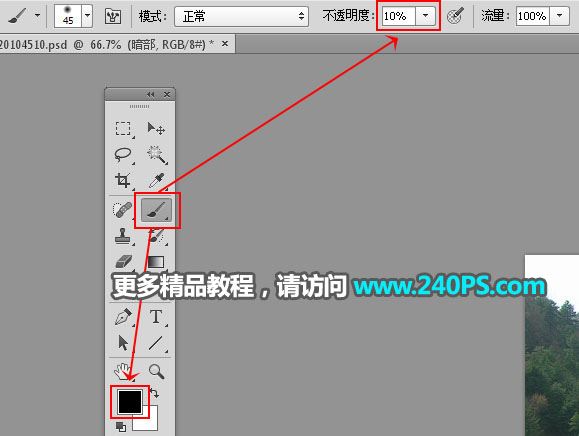
4、用画笔把图片底部及左右底部边角区域涂暗,如下图。
 png
png

很赞哦!()
大图广告(830*140)



